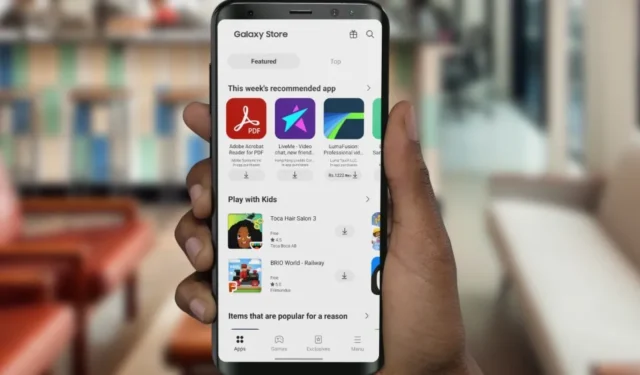
삼성은 Galaxy Store를 통해 Galaxy 휴대폰과 태블릿에 필수 회사 앱과 서비스를 배포합니다. Galaxy Store가 예상대로 작동하지 않으면 Good Lock과 같은 기능이 풍부한 회사 앱에 액세스하지 못할 수 있습니다. 문제를 해결하는 가장 좋은 방법을 확인하고 Samsung 휴대폰의 Galaxy Store에서 앱과 게임을 다운로드하세요.
1. 전화기 재부팅
고급 트릭을 진행하기 전에 Galaxy 휴대폰을 재부팅하고 다시 시도하세요.
1. 알림 센터를 확인하려면 홈 화면에서 아래로 스와이프하세요.
2. 다시 아래로 스와이프하여 빠른 전환 메뉴를 확장합니다. 상단의 전원 버튼을 탭하고 다시 시작을 누르세요.

삼성 휴대폰이 재부팅되면 Galaxy Store로 이동하여 앱과 게임 다운로드를 시작하세요. 문제가 지속되면 계속해서 읽어보세요.
2. 네트워크 연결 확인
삼성 휴대폰에 네트워크 연결 문제가 있는 경우 Galaxy Store에서 앱을 다운로드하는 데 문제가 발생할 수 있습니다. 초고속 인터넷 네트워크에 연결한 후 다시 시도해 보세요. Wi-Fi 네트워크에 연결하는 경우 안정적인 연결을 위해 5GHz 주파수를 활용하십시오.
3. 휴대폰 저장 공간 확인
삼성 휴대폰에 저장 공간이 부족합니까? 저장 공간이 부족하여 갤럭시 스토어에서 앱을 다운로드할 때 오류가 발생할 수 있습니다. 삼성 휴대폰의 저장 공간 분석을 확인하는 방법은 다음과 같습니다.
1. 설정을 열고 기기 관리로 스크롤하세요.
2. 저장소를 선택합니다. 자세한 공간 분석을 살펴보세요.

동일한 메뉴에서 휴지통 찾아 비우기, 사용하지 않는 앱 삭제, 파일 중복, 불필요한 대용량 파일 삭제 후 다시 시도할 수 있습니다.

4. 네트워크 설정 재설정
삼성 휴대폰에 설치된 모든 앱에 네트워크 연결 문제가 있습니까? 그렇다면 이제 네트워크 설정을 재설정할 차례입니다. 네트워크 설정을 재설정해도 휴대폰에서 앱이나 파일은 삭제되지 않습니다.
1. 설정을 열고 일반 관리로 이동하세요. .

2. 재설정을 탭하세요. Wi-Fi 및 블루투스 설정 재설정을 선택하세요.
3. 다음 메뉴에서 동일한 내용을 확인하세요.

5. 갤럭시 스토어 강제 종료
삼성 휴대폰에서 갤럭시 스토어를 강제 종료하고 잠시 후 다시 시도해 보세요. 일반적인 앱 결함을 해결하는 데 유용한 방법입니다.
1. Galaxy Store를 길게 탭하여 정보 메뉴를 엽니다.
2. 강제 중지를 탭하세요.

백그라운드에서 모든 앱 관련 활동을 일시 중지합니다. 이제 갤럭시 스토어를 실행하고 문제 없이 앱을 다운로드하세요.
6. 갤럭시 스토어 캐시 지우기
Galaxy Store는 앱 성능을 개선하기 위해 백그라운드에서 캐시를 수집합니다. 손상된 파일을 수집하면 Galaxy Store에 결함이 발생할 수 있습니다. 앱 캐시를 지우고 다시 시도해야 합니다.
1. Galaxy Store 정보 메뉴로 이동합니다(위 단계 확인).
2. 저장소를 선택하고 캐시 지우기<를 탭하세요. /span>.

Galaxy Store는 처음부터 캐시를 수집하기 때문에 처음에는 속도가 느려지는 것을 느낄 수 있습니다.
7. Play 스토어에서 앱을 다운로드해 보세요.
일부 타사 앱과 게임은 Google Play 스토어에서도 다운로드할 수 있습니다. 갤럭시 스토어에서 앱을 다운로드할 때 계속 오류가 발생한다면 플레이 스토어에서 해당 앱을 찾아 설치 과정을 시작해 보세요. Galaxy 스토어와 Play 스토어의 차이점에 대해 알아보려면 전용 게시물을 읽어보세요.
8. One UI 업데이트
삼성은 One UI 빌드를 통해 갤럭시 스토어를 포함한 시스템 앱을 자주 업데이트합니다. 갤럭시 스토어가 작동하는 경우 One UI를 최신 버전으로 업데이트한 후 다시 시도해 보세요.
1. 삼성 휴대전화에서 설정으로 이동하세요.
2. 소프트웨어 업데이트를 탭하고 휴대전화에 최신 One UI 빌드를 설치하세요.

9. 사이드로드 앱
Galaxy Store에서 앱을 다운로드할 때 여전히 문제가 발생합니까? Play 스토어에서 특정 앱을 사용할 수 없는 경우 웹에서 APK 파일을 다운로드하세요. 그러나 알 수 없는 소스에서 앱을 다운로드하기 전에 원활한 설치 프로세스를 위해 브라우저 설정을 조정하십시오. 구글 크롬을 예로 들어보겠습니다.
1. Chrome 아이콘을 길게 탭하고 정보 메뉴를 엽니다.
2. 알 수 없는 앱 설치를 탭하세요. 다음 메뉴에서 권한을 활성화하세요.

이제 APKmirror나 원하는 웹사이트로 이동하여 APK 파일을 다운로드하세요. 휴대폰에 설치하면 바로 사용할 수 있습니다.
갤럭시 스토어 살펴보기
갤럭시 스토어는 삼성 생태계에서 중요한 역할을 합니다. 회사 앱 외에도 인기 게임과 타사 앱도 포함되어 있습니다. 앱과 게임을 설치하기 위해 다른 방법으로 전환하기 전에 위의 단계에 따라 Galaxy Store에서 필요한 앱을 다운로드하세요.


답글 남기기